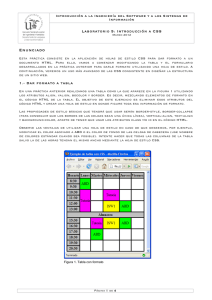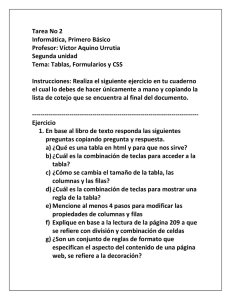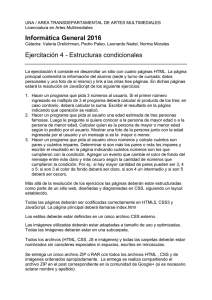Descargar - Formación Atómica
Anuncio
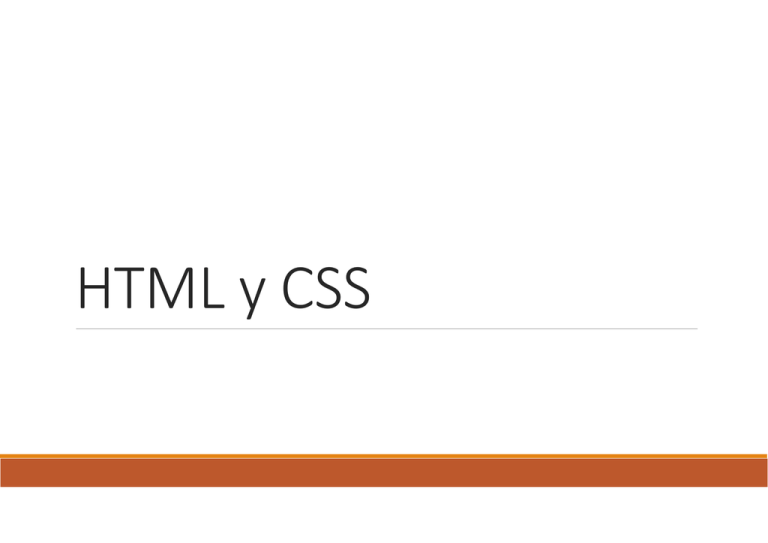
HTML y CSS HTML y CSS Las páginas web están hechas de cuadros rectangulares, que se colocan unos junto a otros o se superponen en la ventana del navegador. • HTML: es el albañil que construye la casa y ajusta la distribución de las habitaciones. HTML crea los cuadros rectangulares y los llena de contenido • CSS es el decorador que diseña la casa y las habitaciones. CSS permite dar forma a los cuadros y al contenido HTML y CSS ¿Qué significa (realmente) HTML? La traducción literal, “lenguaje para el marcado de hipertexto”, no es muy descriptiva. HT de Hypertext (hipertexto): Creación de hipervínculos Permite el enlace de miles de millones de páginas entre sí M de Markup (marcado): asignación de etiquetas <tags> <p>Define la forma en la que ejecutamos secuencias</p> L de Language (lenguaje): vocablos y reglas gramaticales Y como todo lenguaje, está vivo… HTML y CSS El diseño web no es cosa del HTML Diseñar con HTML es como pintar con esposas HTML sirve para crear los cuadros rectangulares y rellenarlos de contenido, pero el diseño de estos se realiza con CSS. HTML y CSS HTML y CSS Todas las páginas tienen una estructura básica El código fuente de cualquier página web se puede subdividir en cuatro grandes partes: 1. DOCTYPE al principio de todo, en la primera fila. 2. El elemento maestro html, que contiene head y body 3. El encabezado head, con el título (title) y elementos meta 4. body con el contenido que se muestra en la ventana del navegador HTML y CSS <!DOCTYPE html> <html lang="es"> <head> <meta charset="utf-8"> <title>Curso Creación de páginas web</title> </head> <body> <!-- Parte visible de la página --> </body> </html> HTML y CSS Elementos HTML más importantes El HTML es un lenguaje bastante sencillo. Solamente contiene unos 85 elementos. Dividir la página en secciones: div div es un elemento de bloque con el que es posible agrupar otros elementos como párrafos, listas y gráficos en una sección común (div=división=sección) Es decir, div es un contenedor, una caja, en la que pueden guardar otras cajas. HTML y CSS HTML y CSS HTML y CSS Dividir la página en secciones: div Casi todas las páginas web tienen: • • • • un encabezado con un logotipo Una sección para los elementos de navegación Otra sección para el contenido, con texto e imágenes Un pie con espacio para la dirección, copyright, etc. HTML y CSS Dividir la página en secciones: div Para poder distinguir las secciones en el código fuente, se les asigna un nombre único mediante el atributo id. En HTML tiene este aspecto: • <div id=“encabezado”> </div> • <div id=“navegacion”> </div> • <div id=“areatexto”> </div> • <div id=“pie”> </div> De forma abreviada, se nombran con # y su id, #navegacion HTML y CSS La sobrecubierta: #wrapper Muchos libros tienen una sobrecubierta. Nuestra web también, una sección que engloba al resto. Se llama <div id=“wrapper”> Esto no tiene relevancia desde el punto de vista del contenido, pero es fundamental en el diseño CSS. HTML y CSS <body id=“inicio”> <div id=“wrapper”> <div id=“encabezado”> </div> <!-- Fin encabezado --> <div id=“navegacion”> </div> <!-- Fin navegacion--> <div id=“areatexto”> </div> <!-- Fin areatexto--> <div id=“pie”> </div> <!-- Fin pie--> </div> <!-- Fin wrapper--> </body> HTML y CSS Los Títulos: h1 a h6 Los textos de las páginas web se estructuran mediante el uso de títulos, párrafos y listas. Los títulos permiten estructurar y deducir el contenido. HTML tiene seis elementos distintos para títulos, desde h1 y h6. La h corresponde a heading (título) y el número a continuación el nivel en la estructura. h2 no significa el segundo título del texto, sino un título de segundo nivel. Así, puede haber varios títulos h2 en una misma página. El tamaño para los títulos se debe cambiar con CSS HTML y CSS Inserta el siguiente código resaltado en negrita: <div id=“encabezado”> <h1>Curso de Creación de páginas web</h1> </div> El texto se mostrará grande y en negrita. No es bonito, pero es un título. Más adelante le cambiaremos el formato con CSS HTML y CSS Párrafos: p de paragraph El elemento que más se utiliza es p. Cualquier texto normal empieza por <p> y termina por </p> Inserta el siguiente código resaltado en negrita: <div id=“encabezado”> <h1>Curso de Creación de páginas web</h1> <p>Diseño de páginas web con CSS. Fundamentos.</p> </div> HTML y CSS Resaltar texto: strong y em strong significa muy resaltado y los navegadores lo representan como negrita. em significa emphasize, enfatizar. em se suele representar en cursiva Como regla de oro, usaremos strong para resaltar el texto ya antes de la lectura, y em para resaltarlo durante la lectura. HTML y CSS Completa el areatexto de tu página con el siguiente código: <div id=“areatexto”> <h2>Inicio</h2> <p> Las páginas web están compuestas de <strong>cuadros rectangulares</strong> que se pueden colocar unos junto a otros o superponer entre ellos. Todo lo que sea redondo es un truco, un gráfico o ambas cosas.</p> <p>Los siguientes pasos muestran el camino desde la creación de las <em>cajas</em> hasta la <em>página web</em> terminada:</p> </div> <!– Fin #areatexto --> HTML y CSS Viñetas: listas no ordenadas con ul y li Una lista está compuesta por dos elementos en HTML: • <ul> y </ul> identifican el principio y el final de la lista • <li> y </li> marcan todos los elementos dentro de la lista ul significa “unordered list”, es decir, lista no ordenada. Las listas no ordenadas se usan como base para el menú de navegación HTML y CSS Crea la siguiente lista no ordenada debajo de los dos párrafos y dentro de #areatexto <ul> <li>Así funciona HTML</li> <li>Elementos HTML importantes</li> <li>Diseño con CSS</li> </ul> Prueba ahora a sustituir <ul> y </ul> por <ol> y </ol> (listas ordenadas) HTML y CSS Listas anidadas <ul> <li>Así funciona HTML</li> <li>Elementos HTML importantes</li> <ul> <li>Títulos</li> <li>Párrafos y listas</li> <li>Vínculos e imágenes</li> </ul> <li>Diseño con CSS</li> </ul> HTML y CSS Hipervínculos: la peculiaridad de la WWW Un hipervínculo tiene la siguiente estructura: < a href=“…” title=“…”>Texto visible</a> Href y title son atributos Crea el siguiente código en tu página después de la lista anidada: <p>Visita <a href=http://www.formacionatomica.com title=“Formación Atómica”> mi sitio web</a> para más información.</p> HTML y CSS Una parada en el camino… • Los atributos siempre se encuentran al principio del tag. El tag final no cambia. • Los atributos se separan entre sí mediante espacios • Todos los atributos tienen un valor • Tras el atributo le sigue sin espacio un signo igual, las comillas y el valor entrecomillado: href=“contacto.html” • Cuando hay varios atributos, el orden no altera el resultado HTML y CSS Navegación: menú de navegación con lista no ordenada <div id=“navegacion”> <ul> <li id=“navi01”> <a href=“index.html”>Inicio</a></li> <li id=“navi02”> <a href=“contacto.html”>Contacto</a></li> </ul> </div> <!– Fin de #navegacion --> HTML y CSS Id para skip-link Un skip-link es un enlace a una parte de la misma página. <div id=“encabezado”> <a href=“#areatexto” class=“skiplink”>Ir al contenido</a> <h1> … El atributo class Lo estudiaremos cuando lleguemos al CSS <a href=“#wrapper”>Arriba</a> HTML y CSS Imágenes: img El elemento para insertar una imagen se llama img, abreviatura de image. En este caso, no existe tag de cierre, sino que se trata de un único tag con autocierre. <img src=“logo.jpg” alt=“Curso páginas web” width=“222” height=“32” /> HTML y CSS Atributos de img: los más importantes • src=“nombreimagen.jpg” El primer atributo, y más importante, es src, que significa source o fuente. Si aparece solo el nombre de la imagen significa que la imagen se encuentra en la misma carpeta que la página web. • alt=“Texto alternativo” Sustituye a la imagen mientras esta no pueda mostrarse. • width y height: altura y anchura de la imagen • title=“Texto para el bocadillo informativo” Es fundamental para el SEO HTML y CSS Otros elementos útiles • Nueva línea: <br /> • address para direcciones postales <div id=“pie”> <address> Formación Lasheras &middot; Calle Escorial, bajo &middot; <br /> 03170 &middot; Almoradí </address> </div> <!-- Fin pie--> HTML y CSS Otros elementos útiles • blockquote y cite para citas Es un elemento de bloque para citas. Dentro de este bloque, el texto ha de organizarse con <p> y </p> HTML y CSS <p>El siguiente párrafo es un bloque de cita con indicación de la fuente:</p> <blockquote> <p>Se pueden resaltar citas de otros autores o de otras webs en párrafos independientes como este.</p> <p>Esa es la verdadera función de este tag, resaltar el contenido</p> <cite>(Fuente: <a href=http://www.google.es>Google</a> </cite></blockquote> HTML y CSS Otros elementos útiles • span para marcar un determinado texto Este elemento lo utilizaremos cuando lleguemos al CSS Modifica el código fuente de tu web: <p>Diseño de páginas web con CSS. <span>Fundamentos.</span></p> HTML y CSS Caracteres especiales Las páginas web se llevan mal con los caracteres especiales. Por ello, en HTML se escriben de forma especial: empiezan por &, seguido de un nombre establecido y terminan con un punto y coma. &euro; &nbsp; &middot; HTML y CSS HTML y CSS Por fin ha llegado el momento, le presentamos CSS Abre el código fuente de tu página web, y añade el siguiente código en el head de la página: <link href=“http://www.w3.org/StyleSheets/Core/Traditional” rel=“stylesheet” type=“text/css” /> Existen ocho variantes: Midnight, Ultramarine, Chocolate, Oldstyle, Modernist, Steely y Swiss. HTML y CSS Tablas en HTML Durante mucho tiempo, las tablas fueron la única opción disponible para organizar objetos en una web. Ahora es CSS quien se encarga de eso, y las tablas se usan para su propósito inicial, presentar datos en forma de tabla. Las tablas en HTML son sencillas, se controlan con table, tr y td • table: marca el comienzo y final de la tabla con <table> y </table> • tr: los tag <tr> y </tr> marcan el inicio y final de las filas • td: los tag <td> y </td> marcan el inicio y final de las celdas Todo el texto e imágenes de la tabla se colocan entre <td> y </td> HTML y CSS Inserta en la sección #areatexto la siguiente tabla: <table border=“1”> <tr> <td>Fila 1, Celda 1</td> <td>Fila 1, Celda 2</td> </tr> <tr> <td>Fila 2, Celda 1</td> <td>Fila 2, Celda 2</td> </tr> </table> HTML y CSS Inserta en la sección #areatexto la siguiente tabla: <table border=“1”> <table border=“1”> <thead> <tr> <tr> <td>Fila 1, Celda 1</td> <th>Titular 1, Columna 1</th> <td>Fila 1, Celda 2</td> <th>Titular 1, Columna 2</th> </tr> </tr> <tr> </ <td>Fila 2, Celda 1</td> <tr> <td>Fila 2, Celda 2</td> <td>Fila 2, Celda 1</td> </tr> <td>Fila 2, Celda 2</td> </table> </tr> HTML y CSS 1. Abre la página de inicio index.html en el editor 2. Guárdala con el nombre contacto.html 3. Modifica el título de la página: <title>Curso de Páginas Web – Página de contacto</title> 4. Modifica la ID de body: <body id=“pagcontacto”> 5. Modifica el título h2 en la sección de texto: <h2>Contacto</h2> 6. Elimina el texto de la sección de texto, manteniendo el elemento address. Guarda y abre con el navegador HTML y CSS Abre la página de inicio index.html en el editor Guárdala con el nombre contacto.html Modifica el título de la página: <title>Curso de Páginas Web – Página de contacto</title> Modifica la ID de body: <body id=“pagcontacto”> Modifica el título h2 en la sección de texto: <h2>Contacto</h2> Elimina el texto de la sección de texto, manteniendo el elemento address. Guarda y abre con el navegador